Heim >häufiges Problem >Wie aktiviere ich „Notepad++ Dark Mode' und „Notepad++ Dark Theme'?
Wie aktiviere ich „Notepad++ Dark Mode' und „Notepad++ Dark Theme'?
- WBOYWBOYWBOYWBOYWBOYWBOYWBOYWBOYWBOYWBOYWBOYWBOYWBnach vorne
- 2023-10-27 23:17:111535Durchsuche
Notepad++ Dark Mode v8.0
Ohne Parameter ist Notepad++ der nützlichste Texteditor.
Jede App, die unter Windows 10 läuft, unterstützt den Dunkelmodus. Sie können Webbrowser wie Chrome, Firefox und Microsoft Edge benennen.
Wenn Sie mit Notepad++ arbeiten, kann der standardmäßig weiße Hintergrund Ihren Augen schaden. Entwickler haben Version 8 von Notepad++ den Dunkelmodus hinzugefügt. Hier erfahren Sie, wie Sie ihn aktivieren.
Notepad++-Dunkelmodus für Windows 11/10 aktivieren
- Notepad++ starten
- Klicken Sie auf „Einstellungen“ > „Einstellungen“ > „Dunkler Modus“
- Starten Sie Notepad++ neu, um die Änderungen anzuzeigen.
- Ablenkungsfreier Modus
Wie der WordPress-Editor verfügt auch Notepad++ jetzt über einen ablenkungsfreien Modus zum Schreiben. So können Sie ihn aktivieren.
So aktivieren Sie den ablenkungsfreien Modus in Notepad++
Klicken Sie auf- Ansicht
- Wählen Sie Ablenkungsfreien Modus
- Schreiben Sie Code oder Text und verwenden Sie Strg+S, um Änderungen am Dokument zu speichern.
- Einzelklicken Sie auf das + Zeichen am Ende, um den störungsfreien Modus zu verlassen.
-
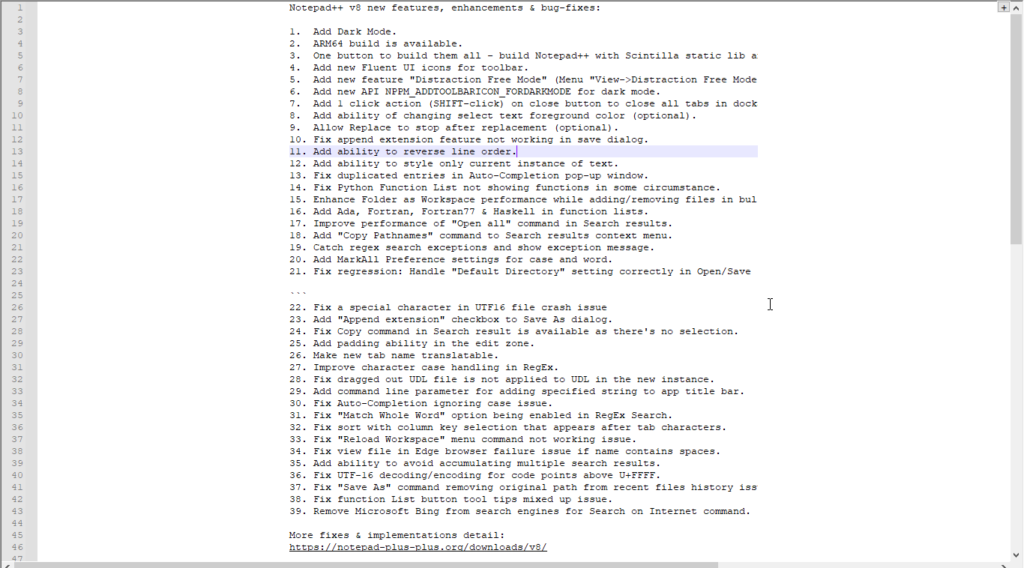 Bing wird in dieser Version von Notepad++ nicht mehr als Suchmaschine für den Befehl „Im Internet durchsuchen“ verwendet.
Bing wird in dieser Version von Notepad++ nicht mehr als Suchmaschine für den Befehl „Im Internet durchsuchen“ verwendet.
Diese Version enthält winzige fließende Symbole in der Symbolleiste. Sie können ihr Erscheinungsbild ändern, indem Sie zu Einstellungen >
Das vollständige Änderungsprotokoll für diese Version finden Sie hier.
Laden Sie Notepad++ herunter
Das obige ist der detaillierte Inhalt vonWie aktiviere ich „Notepad++ Dark Mode' und „Notepad++ Dark Theme'?. Für weitere Informationen folgen Sie bitte anderen verwandten Artikeln auf der PHP chinesischen Website!
In Verbindung stehende Artikel
Mehr sehen- So wechseln Sie in den abgesicherten Modus im Win10-System
- So deaktivieren Sie den schreibgeschützten Modus einer Word-Datei
- Hat Oppo einen Live-Modus?
- So ändern Sie das Format von Windows 10 Notepad
- Die US-amerikanische FCC genehmigt AR-, VR-, IoT- und andere Geräte für die Verwendung des 6-GHz-Frequenzbands mit geringeren Interferenzen und höherer Geschwindigkeit

